- 综合
- 软件
- 文章
- 安卓
2012/10/24 17:05:03作者:佚名来源:网络
今天小编又来给大家带来了十分吸引人的照片了,PS调色教程:画面柔和温暖的美眉照片,小编教你利用PS处理出生动活泼的美眉照片,看小编如何利用PS技巧,下面我们一起来看看PS调色教程:画面柔和温暖的美眉照片的具体内容。
首先我们来看看前后的对比效果图吧!

下面我们一起来看看原图吧,比较一下这两张的效果。

看起来对比是不是很大,效果图看起来就舒服的多,下面我们就一起来看看具体步骤吧!
步骤一、首先我们利用PS软件打开图片,接着我们对整体勾一下图,接着给人物进行磨皮等操作。

步骤二、我们使用曲线工具来调节画面的亮度,是整体看起来更加温暖。

步骤三、接着我们依次点击菜单栏中的图像 >> 调整 >> 可选颜色来进行调节。具体设置参数如下图所示:
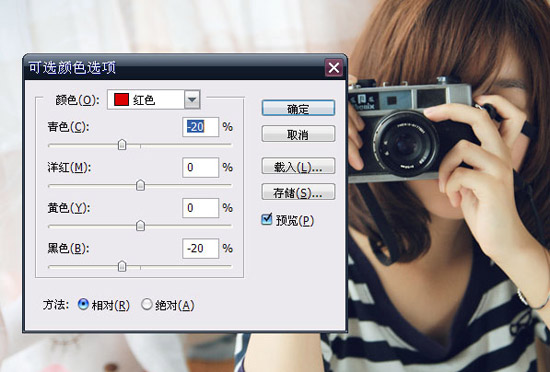
步骤四、接着我们依次点击菜单栏中的图像>>调整>>色彩平衡。来使整体颜色搭配。
其中色彩平衡要做三次,第一次:
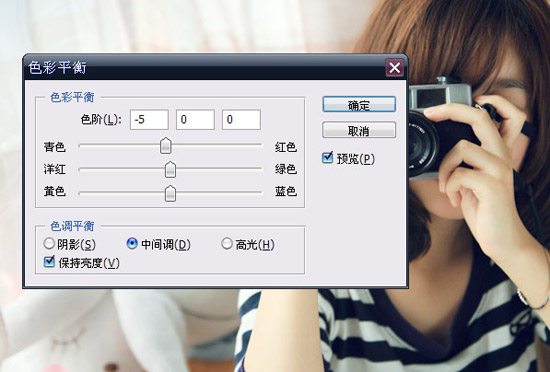
第二次:
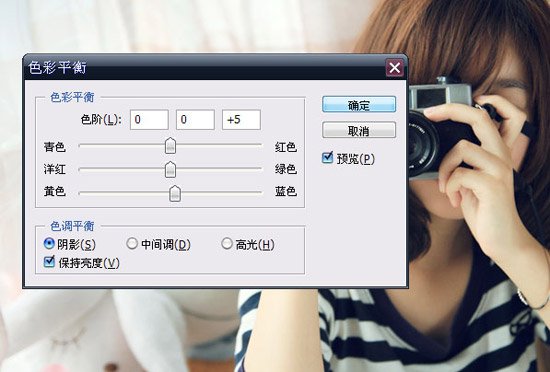
第三次:
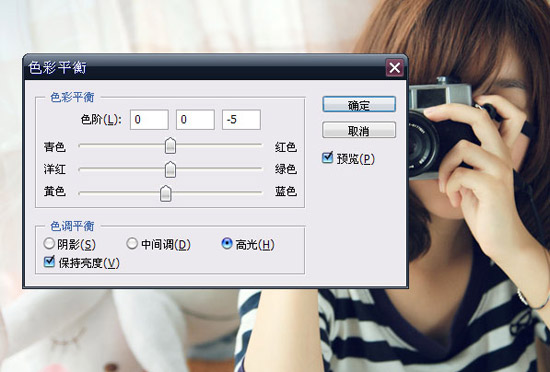
步骤五、做好色彩平衡调节之后,我们按下【CTRL+ALT+SHIFT+E】来盖印图层。
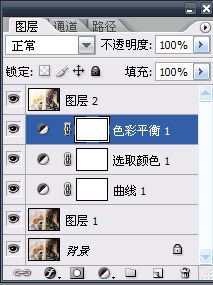
步骤六、接着我们可以再网上下载两个插件用来做细微的修复,一个是润色插件是Dce tools 一个是光晕插件Knoll light faorcty,大家可以打开浏览器进行查找。
首先我们用润色插件进行画面润色,不要将强度调节的太大,放置破坏画质。
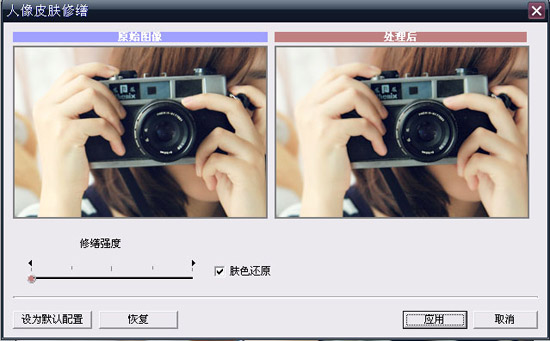
然后我们在使用光晕工具来增加窗户的逆光效果,是整体效果看起来更加舒服。
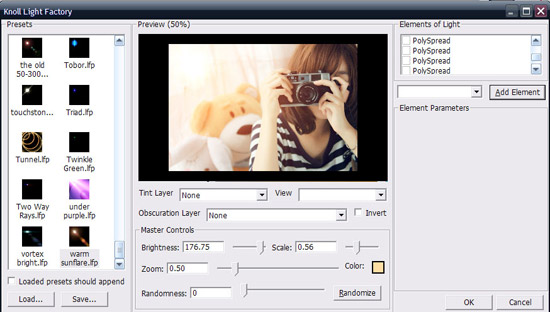
最后,我们进行一下细微的修改就可以完成了, 是不是很好看。

呵呵,快去试试吧,制作也不是太难,相信你一学就会了,以上就是关于PS调色教程:画面柔和温暖的美眉照片的全部内容,希望大家喜欢。
标签: PS调色
相关文章

ip雷达 v5.0.2绿色版
详情
WinSCPv5.15.1绿色中文版
详情
filezilla client v5.5
详情
wireshark中文版 v3.4.9
详情
Boson Netsimv10.8破解版
详情
风行播放器 v3.0.6.106
详情
爱奇艺客户端 v10.1.0.6636官方版
详情
搜狐影音 v7.0.19.0官方版
详情
乐视视频 v7.3.2.192
详情
华数tv客户端PC版 v1.1.2.0
详情
cbox央视影音 v5.1.2.1经典版
详情
软媒收音机(魔方) v1.13
详情
倾听网络收音机 v3.0.0.0
详情
魅影流声全球网络收音机 v1.0.0.1
详情
酷狗电台 v8.2.75
详情
暴龙网络收音机 v2.5.1
详情
克莉2v1.0中文版
详情
冬日计划v1.2中文版
详情
刺客信条英灵殿v1.0吾爱破解版
详情
刺客信条英灵殿终极v1.0免安装破解版
详情
动物森友会v1.10.0最新破解版
详情
哈迪斯杀出地狱v1.37中文破解版
详情
嗜血印中文豪华版v1.0豪华版破解版 附游戏攻略秘籍
详情
城市战斗v1.0中文破解版
详情
尼尔人工生命v1.0steam免费破解版
详情
尼尔人工生命升级版v1.0PC破解版
详情
尼尔人工生命升级版v1.2247中文破解版
详情
层层恐惧2中文破解版v1.0绿色免安装版
详情
往日不再v1.0 steam破解版
详情
往日不再v1.0pc破解版
详情
救赎之路v1.0中文破解版
详情
斯盖尔女仆v1.0中文破解版
详情
新盗墓笔记官方版v1.215.589730
详情
无尽的拉格朗日无限金币钻石版v1.2.267172破解版
详情
明日之后无限小太阳版v1.0.246安卓版
详情
双生幻想vivo版v6.6.83安卓版
详情
剑网1归来内购免费版v1.1.116安卓版
详情
模拟城市我是市长国际版v0.69.21342.22832安卓版
详情
迷你世界999999迷你币版v1.20.5破解版
详情
王牌战争无限内购版v9.7安卓版
详情
云上城之歌不氪金版v10.16安卓版
详情
王铲铲的致富之路破解版v1.1.8安卓版
详情
创造与魔法无限点券版v1.0.0505安卓版
详情
狩猎使命九游版v1.6.6.000
详情
魔镜物语变态版v2.1.4无限金币版
详情
黑月手游免费版v2.2.0安卓版
详情
曙光英雄v1.0.12.0.20无限钻石版
详情
原始传奇无限元宝版v1.6.806内购破解版
详情